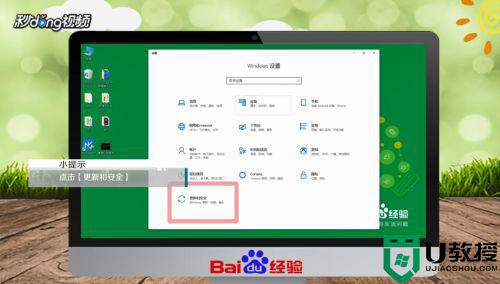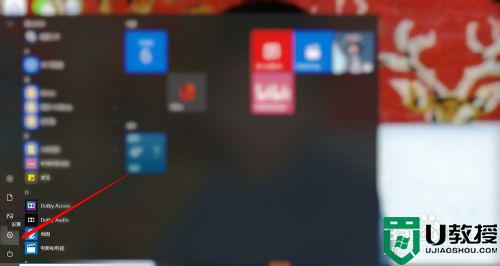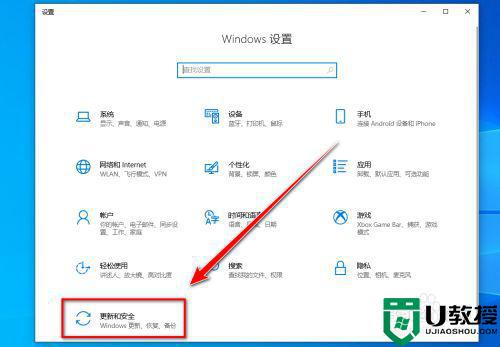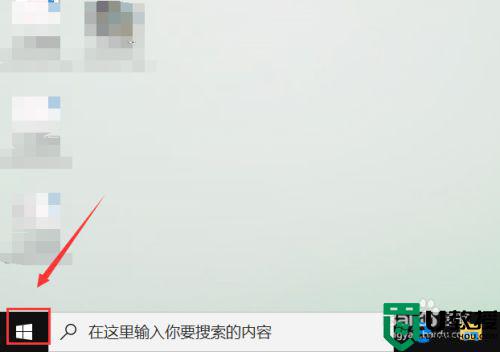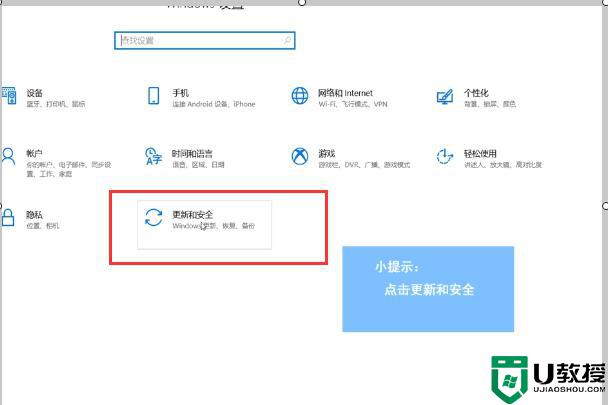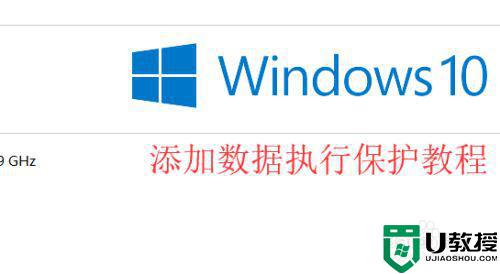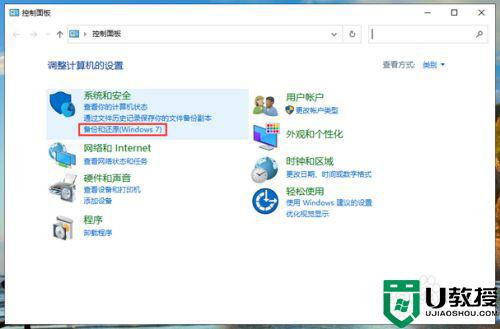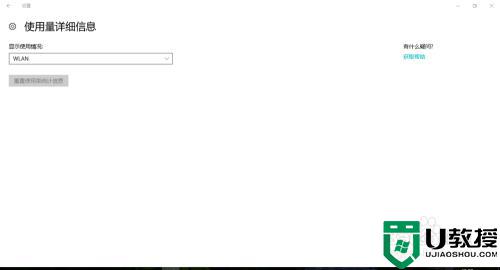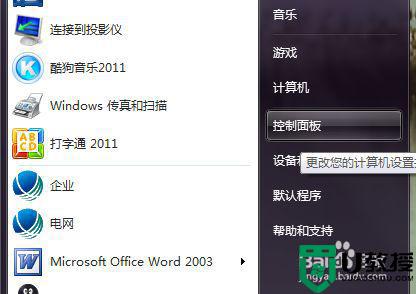如何清空win10电脑所有数据 win10系统清空全部数据的操作方法
时间:2022-06-11作者:mei
win10电脑运行一段时间都会留下痕迹,留下的数据越多就占内存,我们可以选择重置电脑来清除所有数据,那么如何清空win10电脑所有数据?新手用户对此操作陌生,关于此疑问,下文和大家聊聊win10系统清空全部数据的操作方法。
推荐:win10专业版镜像
1、在电脑桌面处,点击电脑桌面右下方的图标。在弹出的列表选项中,点击设置图标,进入电脑的设置。
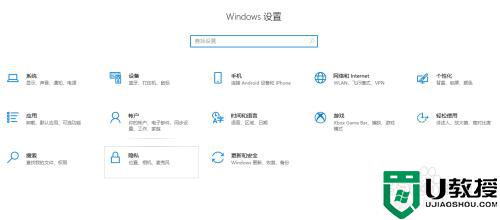
2、在进入的Windows设置界面中,点击下方的“更新和安全”。

3、在更新和安全界面左方的列表里,点击“恢复”。
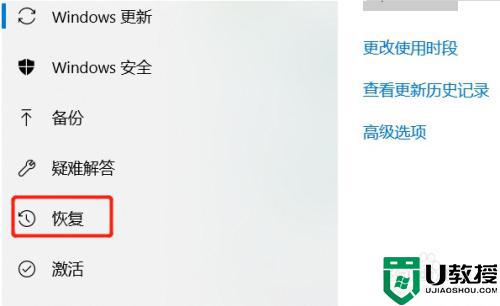
4、在恢复界面的重置此电脑的下方,点击“开始”,就可以开始重置电脑到出厂设置状态。
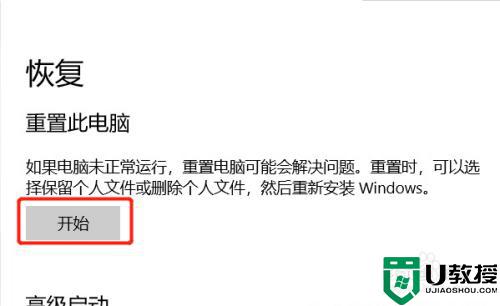
5、在弹出的窗口中选择“删除所有内容”,就可以将电脑里全部内容,并且保留系统内容。
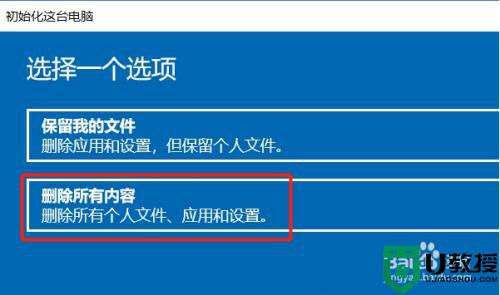
上述图文分享win10系统清空全部数据的操作方法,根据教程设置,电脑所有数据都被清空干净。